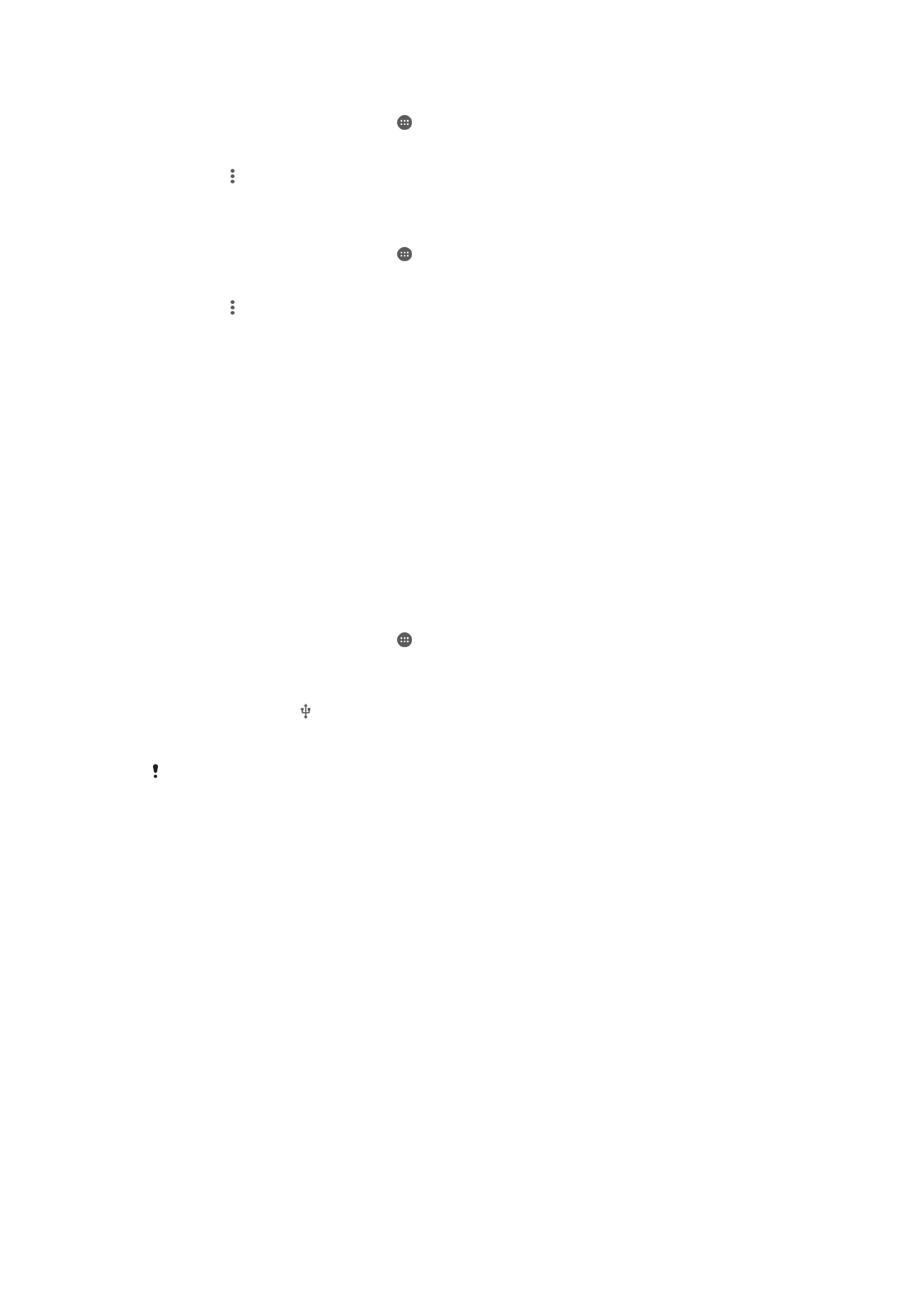
Dijeljenje mobilne veze za prijenos podataka
Mobilnu vezu za prijenos podataka možete podijeliti s drugim uređajima na nekoliko
načina:
•
USB pristup internetu putem telefona-domaćina – podijelite mobilnu vezu za prijenos
podataka s jednim računarom pomoću USB kabla.
•
Bluetooth® pristup internetu putem telefona-domaćina – podijelite mobilnu vezu za
prijenos podataka s maksimalno pet drugih uređaja pomoću funkcije Bluetooth®.
•
Prenosna Wi-Fi® pristupna tačka – podijelite mobilnu vezu za prijenos podataka
istovremeno s maksimalno 8 drugih uređaja, uključujući uređaje koji podržavaju
tehnologiju WPS.
Dijeljenje veze za prijenos podataka korištenjem USB kabla
1
Deaktivirajte sve veze putem USB kabla na uređaju.
2
Koristite USB kabl isporučen uz uređaj da biste povezali uređaj s računarom.
3
Na ekranu Početni ekran kucnite .
4
Pronađite i kucnite
Postavke > Više > Tel. kao modem i prijenosna pristupna
tačka.
5
Povucite klizač pored stavke
USB pristup internetu udesno, a zatim kucnite OK
ako se pojavi upit. se prikazuje na statusnoj traci kada se uspostavi veza.
6
Da biste zaustavili dijeljenje veze za prijenos podataka, povucite klizač pored
stavke
USB pristup internetu ulijevo ili isključite USB kabl.
Ne možete dijeliti vezu za prijenos podataka uređaja i SD karticu preko USB kabla u isto
vrijeme.
33
Ovo je Internet izdanje ove publikacije. © Štampanje dopušteno samo za privatnu upotrebu.
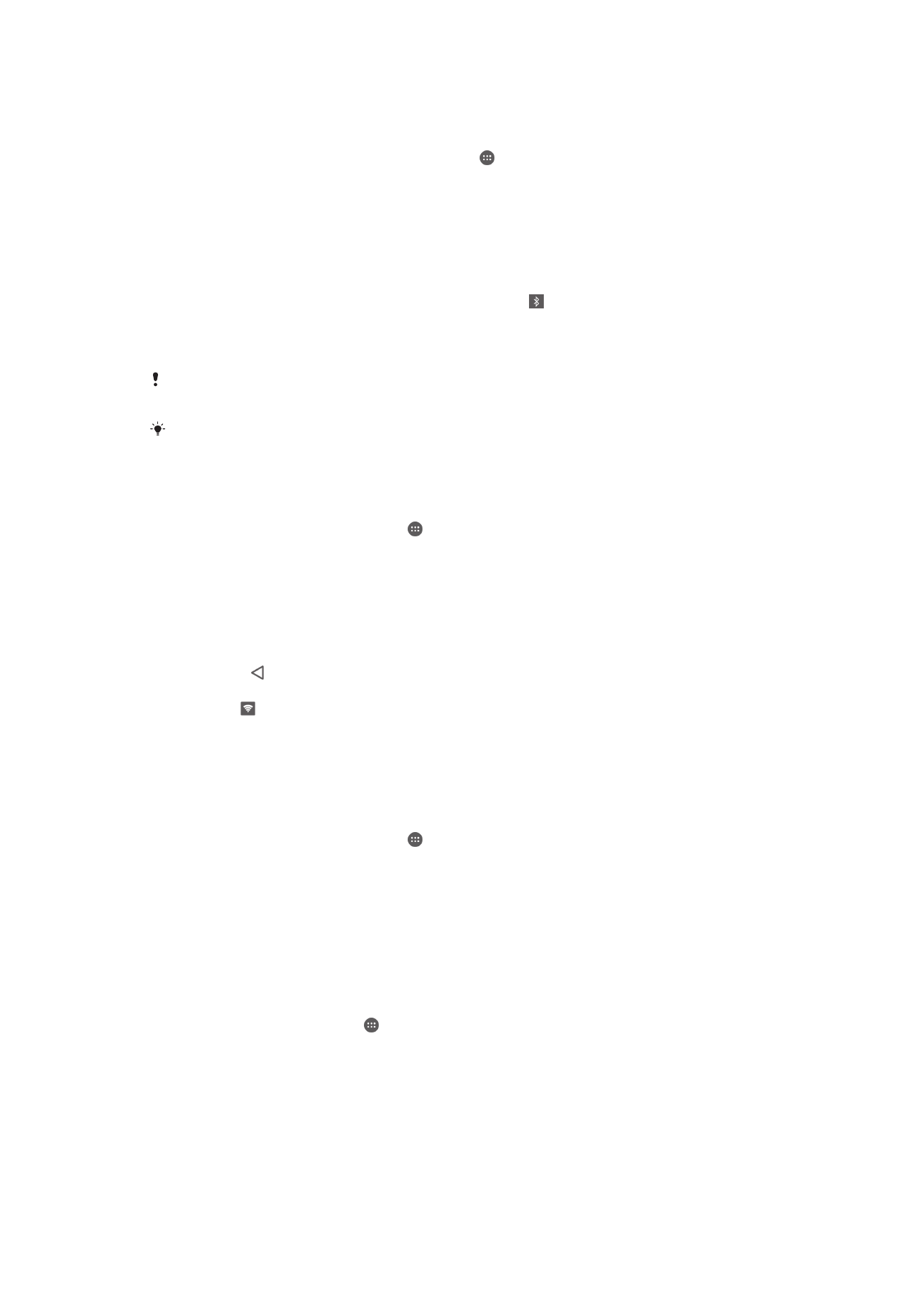
Dijeljenje mobilne veze za prijenos podataka s drugim Bluetooth® uređajem
1
Provjerite da li su vaš uređaj i Bluetooth® uređaj upareni jedan s drugim te da li je
na vašem uređaju aktiviran mobilni promet podataka.
2
Vaš uređaj: Na ekranu Početni ekran kucnite .
3
Pronađite i kucnite
Postavke > Više > Tel. kao modem i prijenosna pristupna
tačka i zatim prevucite klizač pored stavke Bluetooth dijeljenje veze udesno.
4
Bluetooth® uređaj: postavite uređaj tako da preuzima mrežnu vezu preko funkcije
Bluetooth®. Ako je riječ o računaru, potražite odgovarajuće upute kako biste
dovršili postavljanje. Ako uređaj radi na operativnom sistemu Android™, kucnite
ikonu postavki pored naziva uređaja s kojim je uparen u opcijama
Postavke >
Bluetooth > Upareni uređaji, a zatim označite okvir za potvrdu Pristup internetu.
5
Vaš uređaj: pričekajte da se na statusnoj traci pojavi . Kada se pojavi,
postavljanje je završeno.
6
Da biste zaustavili dijeljenje mobilne veze za prijenos podataka, povucite klizač
pored stavke
Bluetooth dijeljenje veze ulijevo.
Funkcija
Bluetooth dijeljenje veze se isključuje svakog puta kad isključite uređaj ili kad isključite
funkciju Bluetooth®.
Za više informacija o uparivanju i uključivanju mobilnog prijenosa podataka pogledajte
Uparivanje uređaja s drugim Bluetooth® uređajem
na stranici 112 i
Dodavanje virtuelne
privatne mreže
na stranici 36.
Korištenje uređaja kao prijenosne Wi-Fi® pristupne tačke
1
Iz vašeg Početni ekran, kucnite na .
2
Pronađite i kucnite na
Postavke > Više > Tel. kao modem i prijenosna pristupna
tačka.
3
Kucnite na
Wi-Fi pristupna tačka > Postavite WI-Fi pristupnu tačku.
4
Unesite
Naziv mreže (SSID) informacije.
5
Da biste odabrali vrstu sigurnosti, kucnite na polje
Sigurnost. Ako je potrebno
unesite lozinku.
6
Kucnite na
Sačuvati.
7
Kucnite na i udesno povucite klizač pored
Wi-Fi pristupna tačka.
8
Ako se to od vas zahtijeva, kucnite na
OKza potvrdu. Na statusnoj traci se
pojavljuje kada je prijenosna Wi-Fi® pristupna tačka aktivna.
9
Da biste zaustavili dijeljenje svoje veze putem Wi-Fi®, ulijevo povucite klizač pored
Wi-Fi pristupna tačka.
Dozvola uređaju kog podržava WPS da koristi vašu mobilnu vezu za prijenos
podataka
1
Budite sigurni da vaš uređaj funkcionira kao prijenosna Wi-Fi® pristupna tačka.
2
Iz vašeg Početni ekran, kucnite na .
3
Pronađite i kucnite na
Postavke > Više > Tel. kao modem i prijenosna pristupna
tačka > Wi-Fi pristupna tačka.
4
Kucnite na sklopku za uključivanje-isključivanje da biste aktivirali Wi-Fi® pristupnu
tačku.
5
Kucnite na
WPS povezivanje.
6
Da biste odabrali vrstu veze, kucnite na polje
Način rada WPS.
7
Kucnite na
Povezati, zatim slijedite odgovarajuće upute.
Za promjenu imena ili osiguravanje vaše prijenosne pristupne tačke
1
Iz Početni ekran, kucnite na .
2
Pronađite i kucnite na
Postavke > Više > Tel. kao modem i prijenosna pristupna
tačka.
3
Kucnite na
Wi-Fi pristupna tačka > Postavite WI-Fi pristupnu tačku.
4
Unesite
Naziv mreže (SSID) za mrežu.
5
Da biste odabrali vrstu sigurnosti, kucnite na polje
Sigurnost.
6
Ako je potrebno unesite lozinku.
7
Kucnite na
Sačuvati.
34
Ovo je Internet izdanje ove publikacije. © Štampanje dopušteno samo za privatnu upotrebu.